虚拟光驱是一款比较强大的电脑虚拟光驱安装程序,我们在操作win7系统时可能经常会用到虚拟光驱,可是刚接触电脑的小白用户可能还不知道虚拟光驱win7到底应该如何使用,下面小编就给大家分享下虚拟光驱win7使用教程。
工具/原料:
系统版本:win7专业版
品牌型号:戴尔 灵越15
软件版本:精灵虚拟光驱 v6.0
方法/步骤:
虚拟光驱win7使用教程:
1、首先下载精灵虚拟光驱,将其解压,点击进行安装。
2、虚拟光驱的添加:点击运行“精灵虚拟光驱”程序,在打开的主页面中点击“添加SCSI虚拟光驱”,即可在窗口界面下方成功添加一个虚拟光驱。
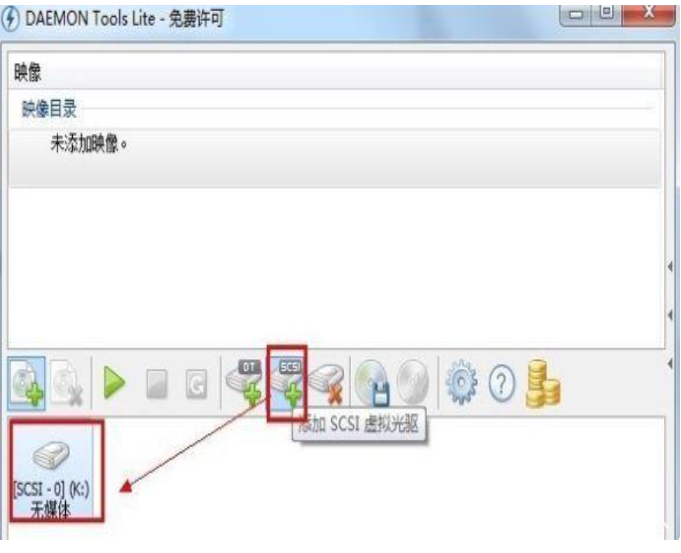
3、映像文件的添加:鼠标点击“添加映像”按钮,选择一个映像文件,点击“打开”就可以成功添加啦。
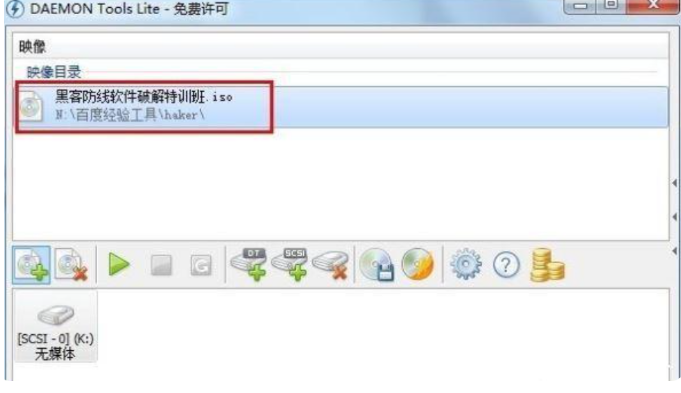
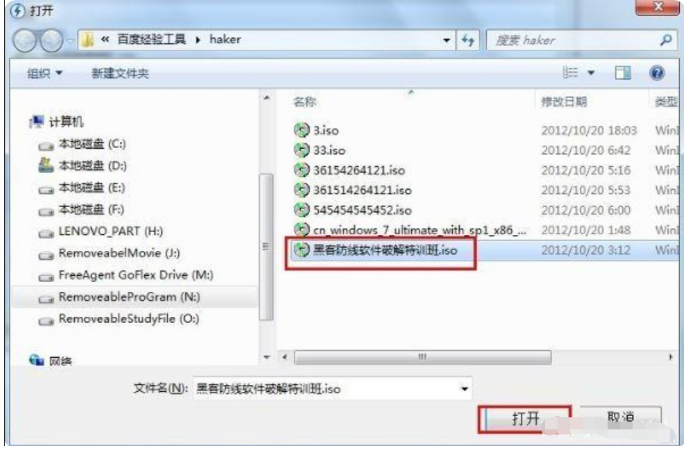
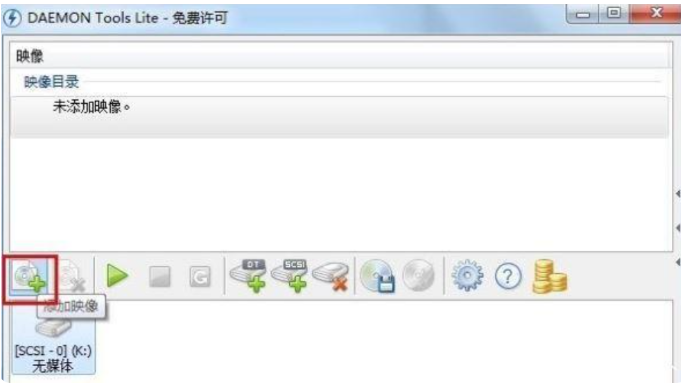
4、文件的删除:大家可以通过右击选择“删除”操作来进行删除哦。
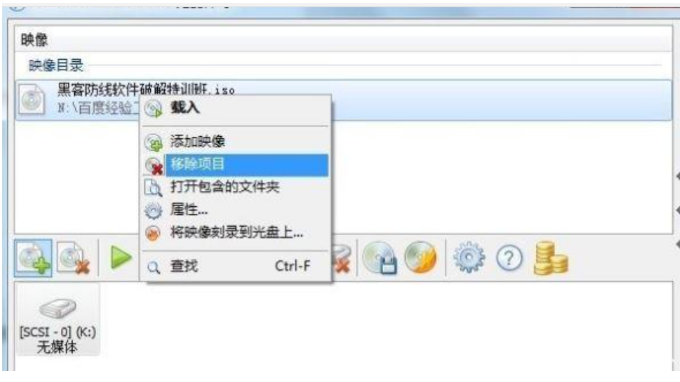
5、虚拟光驱的创建:首先鼠标右击需要加载的映像文件,在弹出的菜单界面中选择“载入”→相应的虚拟盘符,就可以成功建立虚拟光驱啦。
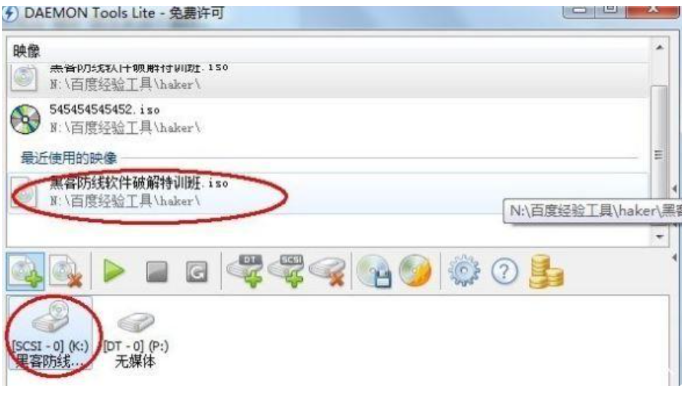
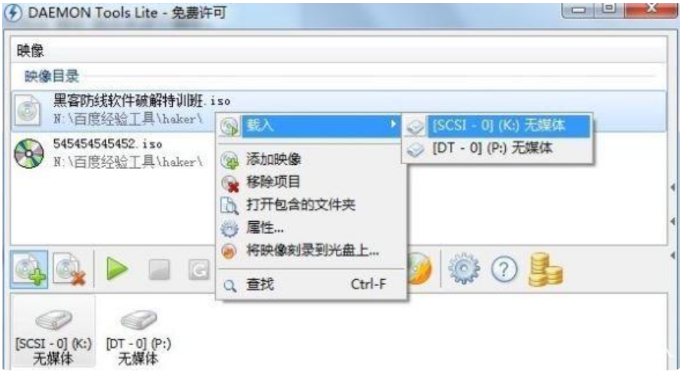
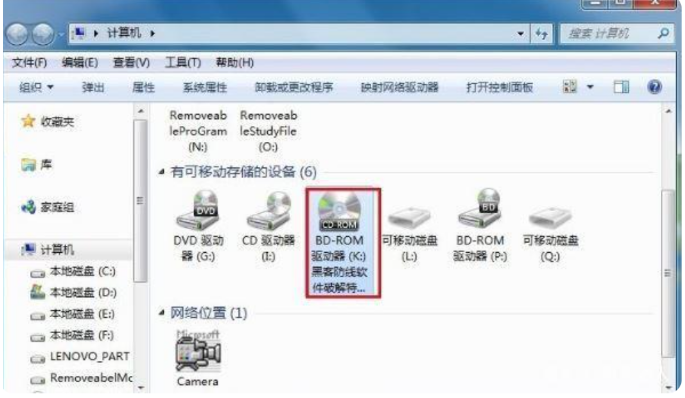
6、虚拟光驱卸载:鼠标右击需要挂载的虚拟光驱,在弹出的菜单中选择“卸载”就可以啦。
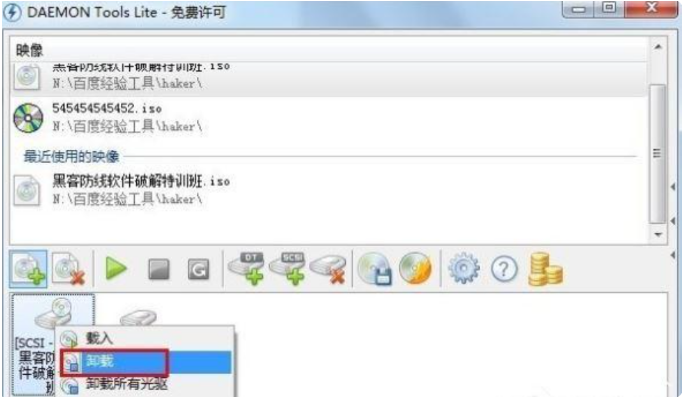
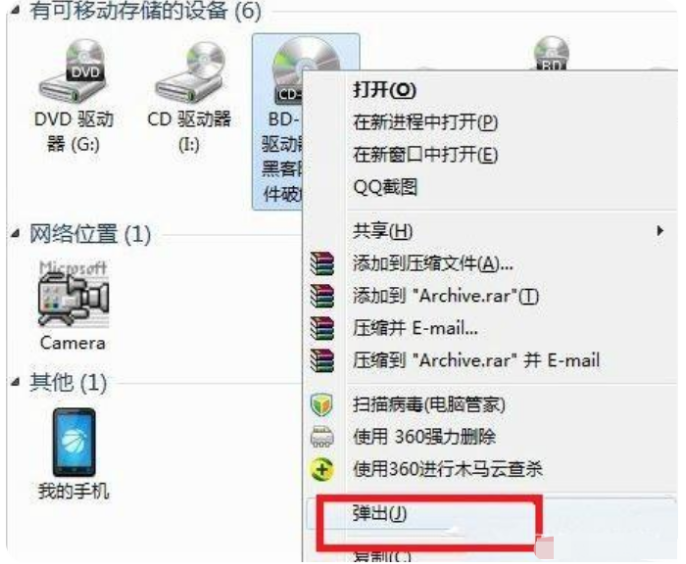
总结:
以上就是虚拟光驱win7使用教程的相关内容啦,希望能帮到有需要的你们。